Αρχεία & Φάκελοι που μπορείτε να διαγράψετε με ασφάλεια στα Windows 11
Μια λίστα τοποθεσιών από τις οποίες μπορείτε να διαγράψετε αρχεία και φακέλους για να ελευθερώσετε χώρο στον σκληρό δίσκο στα Microsoft Windows 11.
Η ενεργοποίηση της Προστασίας από παραβίαση είναι ένας πολύ καλός τρόπος για να διατηρήσετε τον υπολογιστή σας με Windows 10 ασφαλή. Αυτό που κάνει το Tamper Protection είναι ότι εμποδίζει τις κακόβουλες εφαρμογές να κάνουν σημαντικές αλλαγές στο Windows Defender Antivirus.
Ένα από τα χαρακτηριστικά που θα άλλαζαν εάν δεν είναι ενεργοποιημένη η προστασία από παραβίαση είναι η προστασία από ιούς σε πραγματικό χρόνο. Με την ενεργοποίηση αυτής της δυνατότητας, προσθέτετε ένα επιπλέον επίπεδο προστασίας που αξίζει να δοκιμάσετε.
Υπάρχουν ορισμένα πράγματα που πρέπει να έχετε υπόψη σας προτού ενεργοποιήσετε την Προστασία από παραβίαση. Αν και η δυνατότητα αποτρέπει τις κακοπροαίρετες εφαρμογές από το να κάνουν αλλαγές στο Windows Defender, δεν θα κάνει το ίδιο για ένα πρόγραμμα προστασίας από ιούς τρίτου κατασκευαστή που μπορεί να χρησιμοποιείτε.
Εάν δεν θυμάστε να ενεργοποιήσατε αυτήν τη δυνατότητα στο πρόγραμμα προστασίας από ιούς τρίτου κατασκευαστή, δοκιμάστε να μεταβείτε στις ρυθμίσεις. Εκεί θα πρέπει να βρείτε τη δυνατότητα που θα αποτρέψει τυχόν αλλαγές ασφαλείας στο πρόγραμμα προστασίας από ιούς.
Η προστασία από παραβίαση μπορεί επίσης να δημιουργήσει προβλήματα κατά τη�� τροποποίηση οποιωνδήποτε ρυθμίσεων ασφαλείας κατά τη χρήση εφαρμογών όπως το PowerShell, η Γραμμή εντολών και η Γραμμή εντολών.
Για να ενεργοποιήσετε την Προστασία από παραβίαση, μεταβείτε στην επιλογή αναζήτησης και πληκτρολογήστε Ασφάλεια των Windows. Όταν εμφανιστεί η επιλογή, κάντε διπλό κλικ πάνω της. Μόλις ανοίξει η εφαρμογή, μεταβείτε στην Ενημέρωση και ασφάλεια > Ασφάλεια των Windows > Ανοίξτε την Ασφάλεια των Windows.
Κάντε κλικ στην επιλογή Προστασία από ιούς και απειλές, είναι ακριβώς από κάτω όπου λέει Ασφάλεια με μια ματιά.
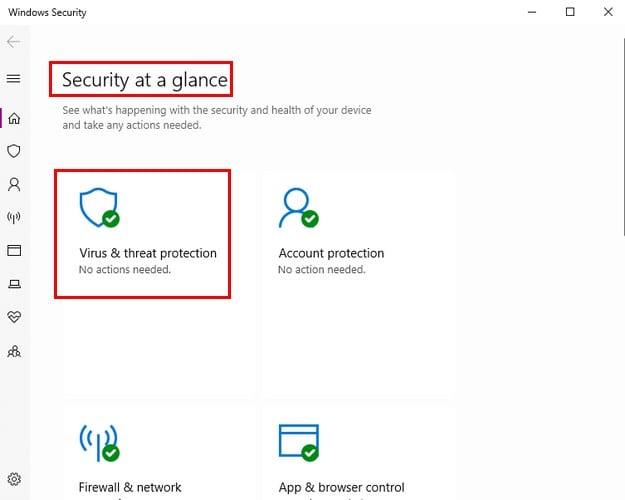
Οι ρυθμίσεις προστασίας από ιούς και απειλές θα έχουν τις ρυθμίσεις Διαχείριση (με μπλε χρώμα) ακριβώς κάτω από το γκρι κουμπί Ενεργοποίηση. Κάντε κλικ σε αυτήν την επιλογή και βρείτε την Προστασία από παραβίαση. Ενεργοποιήστε το και αν θέλετε να το απενεργοποιήσετε ποτέ στο μέλλον, απλώς ακολουθήστε αυτά τα ίδια ακριβώς βήματα για να το απενεργοποιήσετε.
Εάν ξέρετε τον τρόπο που περνάτε από το Μητρώο, είναι επίσης δυνατό να ενεργοποιήσετε την Προστασία από παραβίαση μέσω αυτού. Μεταβείτε στο HKEY_LOCAL_MACHINE\SOFTWARE\Microsoft\Windows Defender\Features.
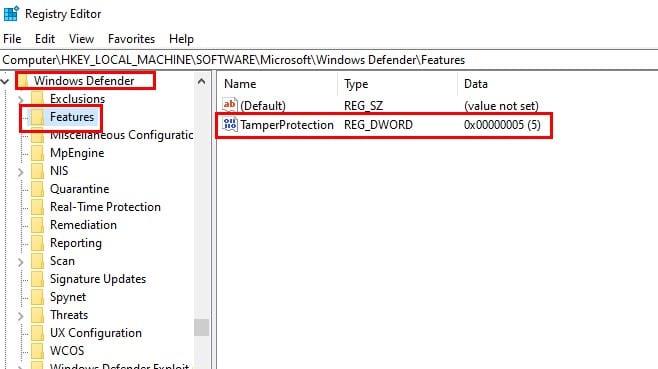
Αφού κάνετε διπλό κλικ στην επιλογή Χαρακτηριστικά, θα μπορείτε να δείτε την Προστασία από παραβίαση. Κάντε διπλό κλικ σε αυτήν την τελευταία επιλογή και αλλάξτε τα δεδομένα τιμής σε μηδέν για να την απενεργοποιήσετε και ξανά σε πέντε για να την ενεργοποιήσετε ξανά.
Η προστασία από παραβίαση μπορεί να ενεργοποιηθεί σε μια εφαρμογή τρίτου κατασκευαστή, όπως το ESET (το πρόγραμμα προστασίας από ιούς στον υπολογιστή μου). Επιστρέψτε στην Προστασία από ιούς και απειλές και κάντε κλικ εκεί που λέει Επιλογές προστασίας από ιούς του Windows Defender.
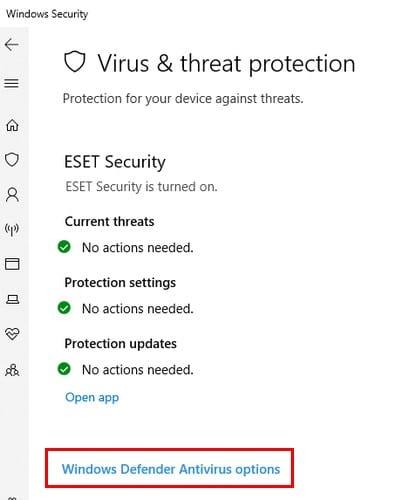
Κάντε κύλιση και εναλλάξτε την επιλογή που σας επιτρέπει να ενεργοποιήσετε τις περιοδικές σαρώσεις. Κάντε κλικ στο Manage Settings στις ρυθμίσεις προστασίας από ιούς και απειλές. Κάντε κύλιση προς τα κάτω στην Προστασία από παραβίαση και ενεργοποιήστε την.

Δεν μπορείτε ποτέ να είστε πολύ προσεκτικοί όταν πρόκειται για την προστασία του υπολογιστή σας από διαδικτυακούς κινδύνους. Η προστασία από παραβίαση είναι ένας πολύ καλός τρόπος για να διατηρήσετε τον υπολογιστή σας ασφαλή, καθώς θα αποτρέψει τυχόν ανεπιθύμητες αλλαγές. Ποιες είναι οι σκέψεις σας για το Tamper Protection; Μοιραστείτε τις σκέψεις σας στα σχόλια παρακάτω.
Μια λίστα τοποθεσιών από τις οποίες μπορείτε να διαγράψετε αρχεία και φακέλους για να ελευθερώσετε χώρο στον σκληρό δίσκο στα Microsoft Windows 11.
Εάν προσπαθείτε να διορθώσετε τον Κωδικό Σφάλματος 0x80860010 στον υπολογιστή σας, βρείτε τις δυνατές λύσεις εδώ.
Ανακαλύψτε τι να κάνετε αν η εφαρμογή Phone Link των Windows δεν λειτουργεί, με μια βήμα προς βήμα λίστα λύσεων για να σας βοηθήσει να ξανασυνδέσετε το τηλέφωνό σας στον υπολογιστή.
Ανακαλύψτε πώς να διορθώσετε τον κωδικό σφάλματος 0x80070070 στα Windows 11, ο οποίος εμφανίζεται συχνά κατά την εγκατάσταση μιας νέας ενημέρωσης των Windows.
Ανακαλύψτε πολλές διορθώσεις για το σφάλμα ενεργοποίησης των Windows 11 αν έχετε προβλήματα με το κλειδί ενεργοποίησης των Windows 11.
Πώς να ενεργοποιήσετε τα Microsoft Windows 11 ώστε να δείχνουν όλα τα κρυφά αρχεία κατά την εξερεύνηση δίσκων και φακέλων. Δοκιμάστε αυτές τις τρεις χρήσιμες μεθόδους.
Ανακαλύψτε αν είναι δυνατόν να ρυθμίσετε μια κατακόρυφη γραμμή εργασίας στα Windows 11 και πώς μπορείτε να προσαρμόσετε τη γραμμή εργασίας στη συσκευή σας Windows 11.
Θέλετε να απενεργοποιήσετε την επιβεβαίωση διαλόγου διαγραφής στα Windows 11; Διαβάστε αυτό το άρθρο που εξηγεί διάφορες μεθόδους.
Ανακαλύψτε πώς να ανιχνεύσετε και να επισκευάσετε κακούς τομείς σε SSD και να επαναφέρετε τη δίσκο σας σε πλήρη λειτουργία.
Αντιμετωπίζετε προβλήματα φόρτωσης ιστοσελίδων ή ανησυχείτε για την ιδιωτικότητα των δεδομένων σας; Μάθετε πώς να αδειάσετε και να επαναφέρετε τη μνήμη cache DNS στα Windows 11 ή σε προηγούμενους υπολογιστές!








